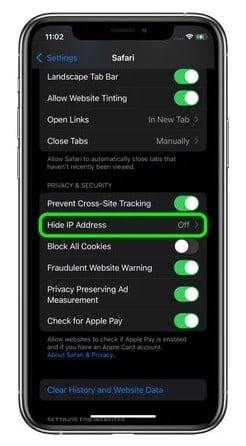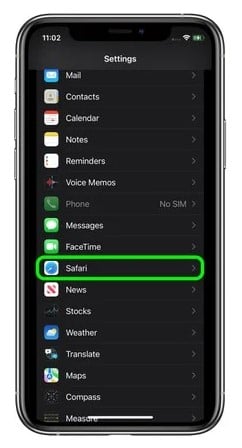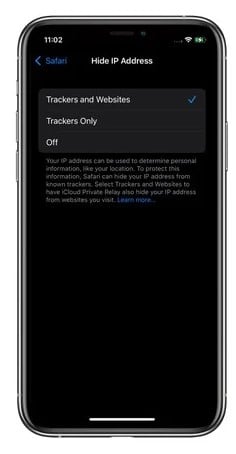Eh bien, il y a quelques mois, Apple a présenté iOS 15. Comme prévu, iOS 15 apporte de nouvelles fonctionnalités intéressantes qui vous aident à vous connecter, à vous concentrer, à explorer et à en faire plus avec votre iPhone. Une caractéristique notable d'iOS 15 est la possibilité de masquer l'adresse IP.
Il s'agit d'une nouvelle fonctionnalité de confidentialité ajoutée par Apple sur iOS 15. La fonctionnalité de confidentialité s'appelle "Smart Tracking Prevention", qui empêche les trackers de vous étiqueter à l'aide de votre adresse IP.
En revanche, la nouvelle fonctionnalité de confidentialité n'est disponible que dans le navigateur Safari sur iOS 15. Il s'agit d'une fonctionnalité axée sur la confidentialité qui vise à rendre plus difficile pour les sites le suivi des utilisateurs sur le Web.
Étapes pour masquer l'adresse IP des trackers et des sites Web sur iPhone
Il s'agit en effet d'une fonction de confidentialité utile car elle vous permet également de masquer votre adresse IP. Ainsi, dans cet article, nous allons partager un guide étape par étape sur la façon d'activer la nouvelle fonctionnalité de confidentialité d'iOS 15. Alors, vérifions-le.
Important: Smart Tracking Blocker ne bloquera pas les publicités. Il bloque uniquement les trackers qui suivent les habitudes de navigation des utilisateurs sans aucune autorisation. La fonctionnalité n'est disponible que sur iOS 15.
Étape 1. Tout d'abord, ouvrez l'application Paramètres sur votre iPhone ou iPad.
Étape 2. Dans Paramètres, faites défiler vers le bas et appuyez sur "Safari" .
La troisième étape. Sur la page suivante, faites défiler vers le bas et trouvez une section «Confidentialité et sécurité» . Vous devez trouver l'option "Masquer l'adresse IP".
Étape 4. Sur la page suivante, vous trouverez trois options -
- Traqueurs et sites Web
- traqueur uniquement
- Off
Étape 5. Si vous souhaitez masquer votre adresse IP à la fois aux trackers et aux sites Web, sélectionnez une option "Trackers et sites Web" .
c'est ça! J'ai fini. Cela empêchera les sites Web de suivre les habitudes de navigation des utilisateurs.
Bien que la nouvelle fonctionnalité de confidentialité soit excellente, elle ne fonctionne toujours que lorsque vous utilisez le navigateur Safari. Si vous souhaitez masquer l'adresse IP, il est préférable d'utiliser une application VPN.
Beaucoup sont disponibles Applications VPN pour iphone Dans la boutique d'applications iOS. Vous pouvez utiliser n'importe quelle application VPN pour masquer votre adresse IP.
Donc, cet article explique comment masquer les adresses IP des trackers et des sites Web sur iOS 15. J'espère que cet article vous aidera ! S'il vous plaît partager avec vos amis aussi. Si vous avez des doutes à ce sujet, faites-le nous savoir dans la zone de commentaires ci-dessous.